Win7如何显示C盘隐藏文件,如何显示c盘的隐藏文件

一般情况下,电脑C盘是系统盘,存放了许多系统重要文件。为了保护c盘文件以免遭病毒感染或入侵,很多小伙伴会把重要文件隐藏起来,同时还能防止自己误删。但是,当我们需要查看那些隐藏文件的时候,要怎么操作呢?其实,查看方法非常简单。接下来,小编在win7系统里面演示,跟大家讲解Win7如何显示C盘隐藏文件,小伙伴们快来学习吧。
Win7如何显示C盘隐藏文件
方法一:win7设置步骤
1、打开桌面“计算机”图标,点击左上角组织选项,在下拉菜单中点击“文件夹和搜索选项”。
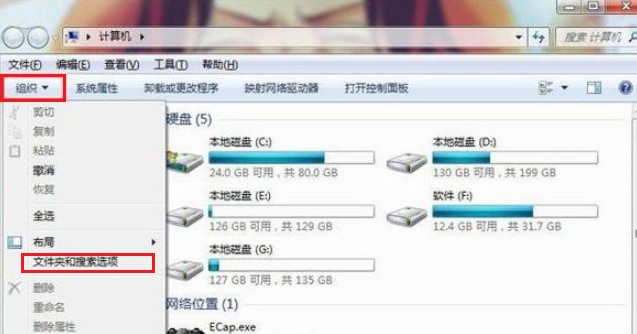
2、切换到“查看”,在高级设置下,找到“显示隐藏的文件、文件夹和驱动器”,勾选它。
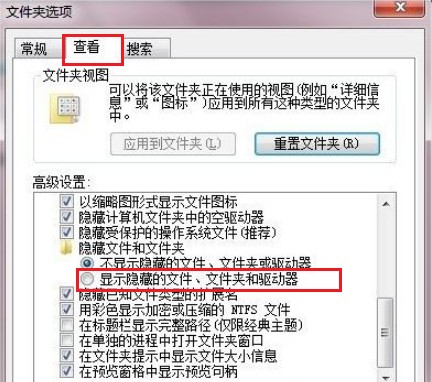
3、保存设置后,打开c盘可以发现那些隐藏文件都显示出来了。
方法二:win10设置步骤
1、双击打开“此电脑”。
2、打开c盘,点击顶部“查看”菜单。
3、选择“隐藏的项目”,此时c盘隐藏的文件就显示出来了。
以上便是Win7如何显示C盘隐藏文件, 如何显示c盘的隐藏文件的相关教程了。是不是很简单呢?如果你恰好想了解显示隐藏文件夹的方法,那么看这篇教程就够了,第一个方法用于win7系统,第二个方法用于win10系统,希望能够对大家有所帮助。
原文链接:https://www.jikegou.net/cjwt/1115.html 转载请标明
极客狗装机大师,系统重装即刻简单
一键重装,备份还原,安全纯净,兼容所有

